 Gestern hatte ich euch ja den Tipp mit der (noch) kostenlosen EasyRE Windows 10 Recovery ISO von NeoSmart. Hab ich mir natürlich auch gleich gesichert und ausprobiert. Auch wenn mein Windows 10 noch keine Fehler hatte, wollte ich den Umfang, den die EasyRE für Windows 10 bietet einmal durch testen.
Gestern hatte ich euch ja den Tipp mit der (noch) kostenlosen EasyRE Windows 10 Recovery ISO von NeoSmart. Hab ich mir natürlich auch gleich gesichert und ausprobiert. Auch wenn mein Windows 10 noch keine Fehler hatte, wollte ich den Umfang, den die EasyRE für Windows 10 bietet einmal durch testen.
Denn lieber vorher schon einmal wissen wie es geht, bevor man bei Problemen erst einmal dumm aus der Wäsche schaut.
Also los gehts.
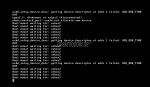 Gebootet wird eine Linux Umgebung. Man hat beim Start ganz kurz die Auswahl zwischen den Recovery Essentials, einem VGA-Modus und dem abgesicherten Modus von den Recovery Essentials.
Gebootet wird eine Linux Umgebung. Man hat beim Start ganz kurz die Auswahl zwischen den Recovery Essentials, einem VGA-Modus und dem abgesicherten Modus von den Recovery Essentials.
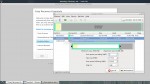 Fangen wir einmal mit dem Partitions Manager an. Hier kann man ohne weitere Probleme die Grösse einer Partition verändern, formatieren, usw. Interessant ist die Geschichte, wenn die System Reservierte Partition aus welchen Gründen auch immer zu klein wird, kann man hier ohne Probleme die C Partition verkleinern und die System-Reservierte erweitern.
Fangen wir einmal mit dem Partitions Manager an. Hier kann man ohne weitere Probleme die Grösse einer Partition verändern, formatieren, usw. Interessant ist die Geschichte, wenn die System Reservierte Partition aus welchen Gründen auch immer zu klein wird, kann man hier ohne Probleme die C Partition verkleinern und die System-Reservierte erweitern.
Eine Änderung der Partitionsgrössen, gerade wenn es um die Windows Partition geht, sollte ja eh immer über so eine DVD / USB-Stick gemacht werden und nicht im laufenden Betrieb.
 Hat man sein Windows komplett geschrottet, so bieten die Easy Recovery Essentials die Funktion an die Eigenen Daten zu sichern.
Hat man sein Windows komplett geschrottet, so bieten die Easy Recovery Essentials die Funktion an die Eigenen Daten zu sichern.
Vorher sollte man aber eine externe Festplatte oder einen USB-Stick anstöpseln, um die Daten dorthin kopieren zu können.
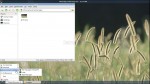 Adäquat dazu kann man auch aus dem Startmenü heraus den Datei Explorer starten und von dort aus seine Dateien sichern.
Adäquat dazu kann man auch aus dem Startmenü heraus den Datei Explorer starten und von dort aus seine Dateien sichern.
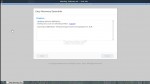 Der integrierte Virenscanner funktioniert bei meinem Test nur auf der Systempartition. Bei der Datenpartition hat das Tool ganz einfach gemeckert, dass kein Windows darauf zu finden ist.
Der integrierte Virenscanner funktioniert bei meinem Test nur auf der Systempartition. Bei der Datenpartition hat das Tool ganz einfach gemeckert, dass kein Windows darauf zu finden ist.
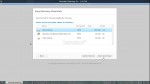 Bei der wohl wichtigsten Funktion, der automatischen Reparatur hat man eine Auswahl. Hier kann man die Boot Partition reparieren lassen, falls Windows 10 sich weigert zu booten. Hier ist es egal ob es sich um eine MBR oder EFI Umgebung handelt. Das Tool kann beide reparieren.
Bei der wohl wichtigsten Funktion, der automatischen Reparatur hat man eine Auswahl. Hier kann man die Boot Partition reparieren lassen, falls Windows 10 sich weigert zu booten. Hier ist es egal ob es sich um eine MBR oder EFI Umgebung handelt. Das Tool kann beide reparieren.
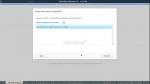 Bevor man die automatische Reparatur loslegen lässt, kann man auch prüfen, ob ein Systemwiederherstellungspunkt vorhanden ist. Der kann manchmal ausreichen, um Windows 10 auf den Zeitpunkt vor dem Fehler zurückzusetzen.
Bevor man die automatische Reparatur loslegen lässt, kann man auch prüfen, ob ein Systemwiederherstellungspunkt vorhanden ist. Der kann manchmal ausreichen, um Windows 10 auf den Zeitpunkt vor dem Fehler zurückzusetzen.
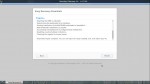 Und zu guter Letzt ist dann die Automatische Reparatur. Hier wird alles durchforstet und versucht zu reparieren.
Und zu guter Letzt ist dann die Automatische Reparatur. Hier wird alles durchforstet und versucht zu reparieren.
Bevor diese Reparatur loslegt, benötigt das Tool eine ganze Weile um den Ram zu prüfen. Also nicht ungeduldig werden.
Ist die Reparatur abgeschlossen reicht ein Klick auf Restart und Windows 10 sollte wenn alles gut gelaufen ist, wieder wie gewohnt starten.
Als Fazit kann ich sagen: Von allen Tools die ich bisher so getestet habe, sind die Easy Recovery Essentials für Windows 10 die Umfangreichsten und am einfachsten zu bedienenden Hilfsmittel, um Windows 10 zu reparieren oder eben die Partitionen zu verändern.
Gut ich muss zugeben, die Eingabeaufforderung die auch zur Verfügung steht, müsste ich mir noch einmal genauer anschauen. Denn von dieser Linux Umgebung hab ich nun gar keine Ahnung.
Dafür das diese ISO noch kostenlos verteilt wird, sollte jeder der vor hat auf Windows 10 umzusteigen, davon Gebrauch machen und sich die ISO herunterladen.
Auch interessant:
▪ Windows 10 reparieren wiederherstellen mit DISM Inplace Upgrade und vielen weiteren Varianten
▪ Windows 10 sichern Sicherung Backup erstellen und wiederherstellen




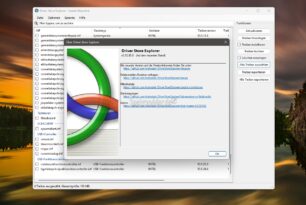



[…] […]
Danke für den Bericht. Macht auf den ersten Blick einen wirklich guten Eindruck. Fragt sich nur, ob das Tool in der derzeitigen Version auch die Release Version von Windows 10 unterstützt.
Solange Microsoft nichts weiter an den internen Reparaturmaßnahmen ändert, wovon ich nicht ausgehe, dürfte es kein Problem sein.
Den MBR reparieren, Fehlersuche, etc. ist seit Versionen identisch bzw. seit Windows 8.
habe es mit win 10 ausprobiert und hat den PC völlig zerschossen. musste mit der Win7 DVD den boot zugriff wieder ermöglichen